Creo 5.9 概念: 草绘圆
“圆心和点”(Center and Point) - 从“圆”(Circle) 类型下拉菜单中选择“圆心和点”(Center and Point)  ,然后选择圆心的位置和一个用于确定直径的位置。也可以单击鼠标右键并选择“圆”(Circle)。
,然后选择圆心的位置和一个用于确定直径的位置。也可以单击鼠标右键并选择“圆”(Circle)。
“同心”(Concentric) - 从“圆”(Circle) 类型下拉菜单中选择“同心”(Concentric)  ,创建与现有圆或弧同心的圆。
,创建与现有圆或弧同心的圆。
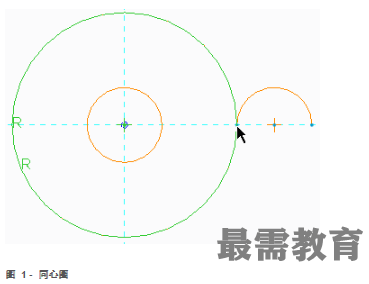
“3 点”(3 Point) - 从“圆”(Circle) 类型下拉菜单中选择“3 点”(3 Point) ,然后选择圆必须通过的三个位置。
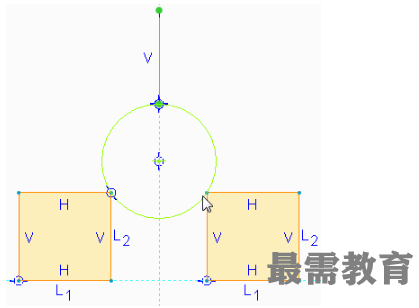
“3 相切”(3 Tangent) - 从“圆”(Circle) 类型下拉菜单中选择“3 相切”(3 Tangent) ,然后选择三个必须与该圆相切的弧、圆或线。
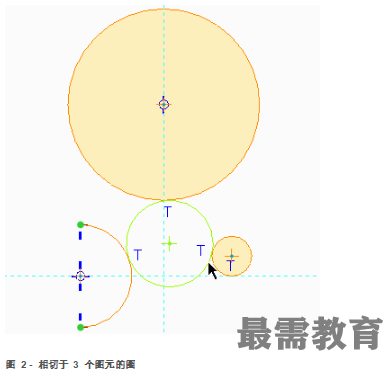
过程设置:
1.为避免命名冲突,建议您先保存您的工作,然后单击“文件”(File)>“关闭”(Close)直到不显示任何模型,再单击“文件”(File)>“管理会话”(Manage Session)>“拭除未显示的”(Erase Not Displayed)。
2.单击“文件”(File)>“管理会话”(Manage Session)>“设置工作目录”(Set Working Directory),然后导航到PTCU\CreoParametric2\Sketcher\Circle文件夹并单击“确定”(OK)
3.单击“文件”(File)>“打开”(Open)然后双击SKETCH_CIRCLES.PRT。




点击加载更多评论>>